Anuncio
 El enfoque suave es un efecto muy buscado en la fotografía. Puede encontrarlo utilizado comúnmente en tomas glamorosas y, en cierta medida, también en la fotografía de bodas. Hay lentes especiales que puede usar para crear el efecto de enfoque suave usando sus cámaras. Algunas cámaras modernas vienen con una configuración que le permite crear efectos de enfoque suave también. En cualquier caso, si alguna de las opciones anteriores no está disponible, puede crear fácilmente un efecto de enfoque suave en Photoshop (o GIMP para el caso).
El enfoque suave es un efecto muy buscado en la fotografía. Puede encontrarlo utilizado comúnmente en tomas glamorosas y, en cierta medida, también en la fotografía de bodas. Hay lentes especiales que puede usar para crear el efecto de enfoque suave usando sus cámaras. Algunas cámaras modernas vienen con una configuración que le permite crear efectos de enfoque suave también. En cualquier caso, si alguna de las opciones anteriores no está disponible, puede crear fácilmente un efecto de enfoque suave en Photoshop (o GIMP para el caso).
Primero necesitas una imagen. El efecto se ve bien en una amplia variedad de fotos. Se puede usar tan bien en tomas de primer plano como en tomas de paisajes. Se ve especialmente genial y surrealista si tiene una buena cantidad de blanco en su foto frente a un fondo colorido, pero eso es solo un favorito personal. Puede experimentar con la mayoría de las fotos, aunque una foto oscura en general no sería un buen candidato a menos que sea una toma de primer plano con luces de estudio.
Abre la foto en Photoshop. Continúa y duplica la capa (Ctrl + J). Seleccione la capa recién creada. Trabajaré con la siguiente imagen de stock xchange.

Escoger Filtro> Desenfoque> Desenfoque gaussiano y jugar junto con el control deslizante de radio. La cantidad real que es buena variará de una foto a otra. Lo que está buscando aquí es un desenfoque que es evidente pero no quita los detalles de la foto. Puedes ignorar las caras y cerrar objetos mientras tomas esta decisión, porque vamos a ocuparnos de ellos en los próximos pasos.
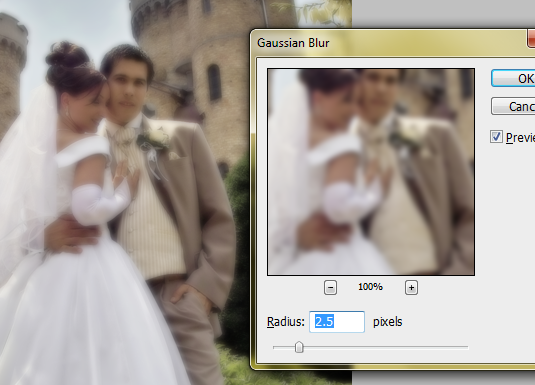
Con la capa borrosa activa, es hora de jugar con el control deslizante de opacidad. Una vez más, no hay una regla dura y rápida o un valor mágico que haga el truco, tienes que experimentar e ir con lo que agrada a la vista. Sin embargo, el rango general sería de alrededor de 50-85ish opacidad porcentual Si te encuentras cayendo por debajo de 50, debes reconsiderar la foto o el efecto que estás buscando.
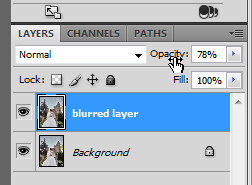
Hasta aquí todo bien. Las cosas ya se ven bien y todo parece estar listo. Sin embargo, hay algunas cosas pequeñas que debe observar antes de enviar la obra maestra para imprimir. Primero necesitamos traer de vuelta algunos detalles. En este caso, trabajaremos principalmente en los rostros; si está trabajando en una toma de primer plano, es posible que desee concentrarse en los ojos y los labios. En otras palabras, si hay algo que crees que no debería ser borroso, así es como lo harías:
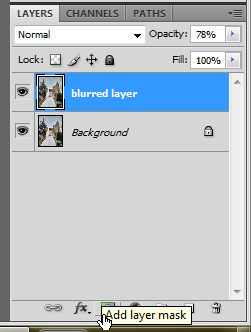
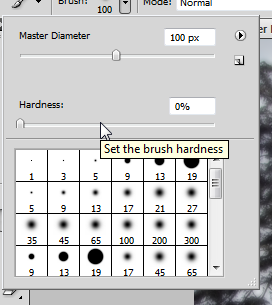
Con la capa borrosa activa, agregue una máscara de capa haciendo clic en "Añadir máscara de capa"En la paleta de capas. Ahora toma la herramienta Pincel (B), elige un pincel redondo, asegúrate de llevar el control deslizante de dureza hasta cero. Ahora asegúrese de que la máscara de capa esté seleccionada (indicada por un rectángulo alrededor de la máscara) y con negro como color de primer plano, comience a pintar sobre las caras (ojos u otros objetos que desea enfocar) en el foto. Notará que aparecen detalles de la capa debajo. (También puede elegir diferentes configuraciones de opacidad para el pincel para hacer esto más sutil).

Ya casi hemos terminado aquí. Como toque final, puede aumentar un poco la saturación. Golpear Ctrl + U para abrir el cuadro de diálogo Tono / Saturación. Mueva el control deslizante de saturación hacia la derecha para resaltar los colores. Un cambio sutil y agradable es lo que estamos buscando. Una vez hecho esto, la foto ya está lista. Y aquí están los resultados:

Si bien solo puedo mostrarle una de las aplicaciones del efecto de enfoque suave, puede usarse con la misma eficacia resultados para reducir los artefactos debido a la compresión JPEG o la configuración ISO alta y mejor aún para ocultar arrugas!
¿Tiene algo que agregar a la reproducción del efecto de enfoque suave Photoshop. ¡Enumere sus ideas y consejos en los comentarios!
Soy Varun Kashyap de India. Me apasionan las computadoras, la programación, Internet y las tecnologías que las impulsan. Me encanta la programación y a menudo estoy trabajando en proyectos en Java, PHP, AJAX, etc.